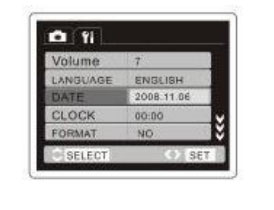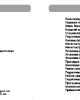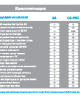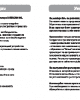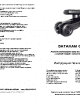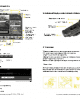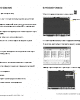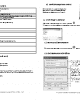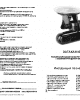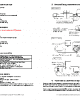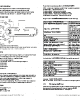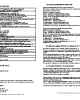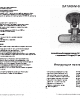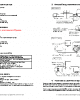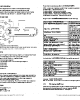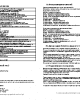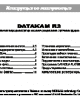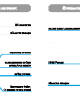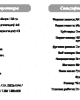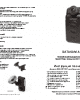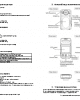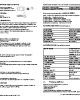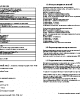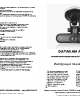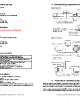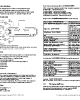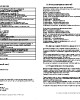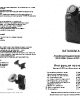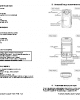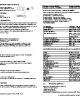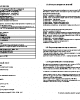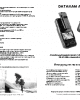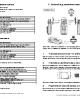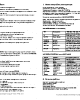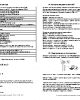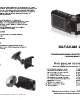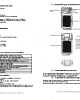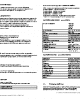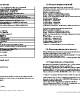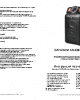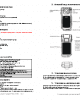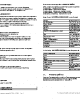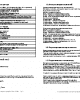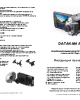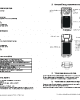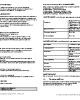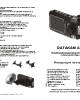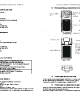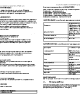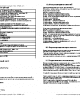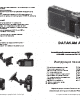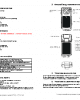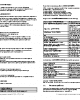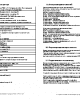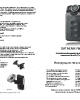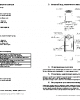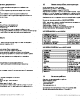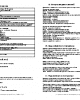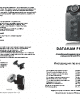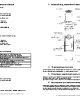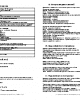10. Меню настроек регистратора
11. Режимы работы
12. Работа в режиме регистратора
13. Работа в режиме фотоаппарата
14. Воспроизведение записей
15. Подключение к компьютеру
16. Зарядка аккумулятора
17. Предостережения
18. Устранение неисправностей
19. Гарантия на оборудование
1 Спецификация видеорегистратора
Камера CANON Hi-End CMOS 1/2″ сенсор, 5 мегапикселей (в режиме Фото 8 МП)
угол обзора 120~90 градусов, сенсор 1/2”, 4X кратный цифровой ZOOM
Запись видео 1920х1080@30 кадров в секунду, угол обзора 90 градусов
1440×1080@30 кадров в секунду, угол обзора 90 градусов
1280х720@30 кадров в секунду, угол обзора 120 градусов
Экран 2” LCD, просмотр записи на месте
Тип записи До заполнения карты памяти / циклическая блоками по 1/3/5 мин.
Звук Встроенный динамик и микрофон с возможностью отключения
Подсветка Мощный LED светодиод подсветки
Воспроизведение Старт / Пауза; перемотка Х2, Х4, Х8 вперед и назад
Выбор ролика для воспроизведения переключение на следующий или предыдущий
Режим записи Автоматическое начало записи при нажатии кнопки POWER
Фото 5Мп, разрешение *
8Мп, разрешение 2592*1944
Кодек сжатия H.264 (MP4/.MOV)
Формат записи MOV – воспроизведение любым плеером
Карта памяти SD (SDHC), макс. 32GB — Один час записи занимает:
4 GB с разрешением 1280х720@30 к/сек.
4 GB с разрешением 720х480@60 к/сек.
2.5 GB с разрешением 720х480@30 к/сек.
Датирование Отображение даты/времени на видео/фото
Видео-выход HDMI – CTS1.2 (формат PAL или NTSC)
Автоматическое переключение на внешний экран при подключении кабеля
Дуплекс режим Одновременно запись и отображение на встроенном экране / внешнем мониторе
записываемого видео
Аккумулятор Сменный Li-Pol литий-полимерный аккумулятор, 4000мА, 3,7V
до 6 часов работы в режиме запси и до 10 часов в режиме воспроизведения
Питание Mini-USB 5V 1А, в комплекте адаптер в прикуриватель.
Язык меню Английский
Размеры 140х60х30 мм, 180гр.
Температурный режим IP 67 исполнение, IPX3, от -10 до +50 градусов С, влажность 10~80%
2. Комплектация (упаковочный лист)
1. Видеорегистратор F700LHD
2. Съемная камера с клипсой
3. Инструкция по эксплуатации на русском
4. Автомобильное зарядное устройство с выходом mini-USB
5. HDMI кабель 60 см для подключения камеры и ТВ
6. Чехол для ношения
7. Упаковка – коробка
Примечание:
Внешний вид товара, комплектация и характеристики могут быть изменены производителем без
уведомления. Описание носит справочный характер и не может служить основанием для претензий.
Вы можете приобрести отдельно:
1.Карта памяти SDHC объемом 8-16-32 ГБ
2. Автомобильный монитор 3,5” или 7”
3. Держатель для камеры типа HLD-12
4. HDMI кабель для подключения камеры 3.0 или 1.5 метра
3 Внешний вид, назначение клавиш (кнопок)
Speed Switch – включение / выключение авто перехода в режим записи
в одно нажатие на POWER или подключение съемной камеры к блоку
4. Установка аккумулятора – не требуется !
В данной модели установлен встроенный литиево-полимерный (Li-polymer) 3.7V высокой емкостью 4000 mAh
который обеспечивает автономную работу регистратора до 6 часов работы
5. Установка и извлечение карты памяти
Регистратор поддерживает запись информации на SDHC Class4 и выше карту памяти объемом до 64 ГБ.
Операции с картой памяти проводите только при выключенном устройстве.
Вставляйте карту памяти до характерного щелчка так, как изображено на схеме ниже:
Для извлечения карты памяти нажмите на нее до появления характерного щелчка.
6. Подключение съемной камеры к регистратору
Регистратор оснащен съемной камерой подключаемой к основному блоку через разъем M-HDMI.
Камера подключается к регистратору напрямую или через кабель-удлинитель HDMI-HDMI.
7. Установка камеры в автомобиле
В комплекте регистратора нет специального автомобильного держателя
Подберите и приобретите отдельно любой подходящий автомобильный держатель на присоске.
Вымойте и насухо протрите чистой салфеткой место установки автомобильного держателя на лобовом стекле.
Снимите защитную пленку с присоски и насухо протрите ее
Откройте защелку присоски на держателе, прислоните и плотно прижмите присоску всей поверхностью к
стеклу,
Затем нажмите и закройте защелку присоски до упора.
В зимнее время необходимо прогреть присоску держателя и лобовое стекло путем включения обдува печки
до температуры воздуха в салоне 20 градусов. При сильных морозах (-20 и ниже) возможно образование
конденсата
между стеклом и присоской держателя и отсоединение ее от стекла.
Подключите штекер автомобильного зарядного устройства (АЗУ) в гнездо прикуривателя.
При использовании еще какого либо устройства требующего питания от прикуривателя
приобретите и подключите специальные делитель на 2 или 3 гнезда .
Если в комплекте идет АЗУ с удлиненным кабелем 3 метра, аккуратно и незаметно проложите кабель от
гнезда прикуривателя (разветвителя) под передней панелью, уплотнителем лобового стекла до места
установки съемной камеры.
Убедитесь, что светодиод на АЗУ загорелся, подключите mini-USB разъем зарядного устройства к
автомобильному регистратору.
9. Включение и выключение
Нажмите кратковременно (2 сек.) на кнопку [POWER], через 3 секунд регистратор загрузится и будет готов к
работе. При соответсвующей установке в меню регистратор попросит ввод пароля – по умолчанию 999888-OK
Нажмите кнопку [ЗАПИСЬ] один раз для включения/выключения режима записи.
Полу-автоматическое включение
Переведите в нижнее положение переключатель Speed Switch (авто перехода в режим записи при
включении) который расположенный сбоку на съемной камере.
Нажмите кнопку POWER или подключите камеру к основному блоку регистратора
— регистратор немедленно включится и автоматически перейдет в режим записи
Ручное выключение
Находясь в любом режиме нажмите кратковременно (3 сек.) на кнопку [POWER],
дисплей погаснет и регистратор выключится, при этом файл записи будет корректно завершен.
Не забывайте использовать безопасное извлечение устройства при отключении регистратора от компьютера.
Подключение к внешнему экрану
Данная модель регистратора является дуплексной, т.е. позволяет одновременно записывать
и вести наблюдение (отображать записываемое на экране).
Устройство может выводить изображение либо на собственный экран, либо на внешний.
Для подключения внешнего экрана есть видео-выход HDMI .
В комплекте идет кабель длинной всего 60 см\. с HDMI разъемами.
При подключении этого кабеля к видео-выходу, регистратор автоматически отключает собственный экран и
начинает выводить изображение на внешний, независимо от того, подключен ли он.
И также автоматически переключается на собственный экран при отсоединении кабеля.
10. Меню настройки регистратора
Меню настроек состоит из двух закладок:
Закладка меню 1 (слева со значком «КАМЕРА»)
Закладка меню 2 (справа со значком «ИНСТРУМЕНТ»)
Переход между закладками 1 и 2 путем нажатия джойстика влево – вправо
при курсоре установленном в самое верхнее положение – на значке закладки
( не находящемся ни на одном из пунктов меню).
Назначение клавиш при работе в МЕНЮ НАСТРОЙКИ
MENU – вход/ выход из режима настройки ( при выключенном режиме записи!)
Джойстик Вниз – переход по меню вниз.
Джойстик Влево – возврат на 1 шаг из меню.
Джойстик Вправо – выбор пункта меню (переход в подменю)
Нажатие на джойстик – OK (подтверждение выбора)
НАСТРОЙКА ЗАПИСИ (значок КАМЕРА)
SIZE Размер видео 1920×1080 / 1440×1080 / 1280×720 / 848×480
Рекомендуемое разрешение для города 1280х720
EV Экспозиция Выбор экспозиции -1/ -0.7 / -0.3 / 0 / +0.3 / +0.5 / +0.7 / +1
WHITE B Баланс белого Auto / Fluorescent / Tungsten / Cloudy / Sunny
Авто / Светло / Темно / Облачно / Солнечно
CONTRAST Контраст Выбор контраста: Standard / Soft / Hard
SHARPNES Резкость Настройка резкости: Standard / Soft / Hard
EFFECT Эффекты OFF / VIVID / MONOCHROME / NEGATIVE / SEPIA / ART
DURATION Длительность NO / 15 min / 30 min / 45 min
установите OFF для записи на весь объем карты памяти
RECYCLE Перезапись NO / 1 min / 5 min / 10 min / 15 min
Выберите длительность каждого отдельного видеофайла
НАСТРОЙКИ УСТРОЙСТВА (значок ИНСТРУМЕНТ)
VOLUME Громкость Регулировка громкости от 1 до 8
LANGUAGE Выбор языка Доступен только Английский язык
DATE Дата Установка даты
CLOCK Время Установка времени
FORMAT Форматирование Форматирование карты памяти: YES / NO
SYS.RESET Сброс настроек Сброс всех настроек на заводские: YES / NO
AUTO OFF Таймер выкл. Авто выключение при бездействии: OFF / 1min/ 3min/ 5 min.
LIGHT FREQ Частота сети Частота электро сети – для России выберите 50 HZ / 60 HZ
STAMP Датирование Отображать дату и время в кадре – ON / OFF
PASSWORD Пароль Пароль при включении – NO / SET ( нет/ установить )
ID Серийный номер Уникальный заводской серийный номер регистратора
VERSION Версия Версия прошивки регистратора
Существует три режима работы устройства:
Режим видеорегистратора;
Режим фотоаппарата;
Режим воспроизведения.
Для переключения между режимами используется кнопка [MODE].
Для перехода в режим настроек – кнопка [MENU].
12 Работа в режиме видеорегистратора
Устройство всегда включается в режиме видеорегистратора.
В зависимости от положения Speed Switch переключателя (на торце съемной камеры)
При положении ВНИЗ – сразу переходит в режим записи
POWER Включение/ выключение регистратора
MODE Переключение в режим регистратора / фотоаппарата /воспроизведения
MENU переход в меню настроек регистратора (доступно изо всех режимов).
REC Включение запись / остановка записи.
Джойстик вправо Включение/ выключение LED подсветки
Джойстик влево Выключение/включение дисплея
Джойстик вниз цифровое уменьшение (4-х кратный ZOOM-OUT)
Джойстик вверх цифровое увеличение (4-х кратный ZOOM IN)
Нажатие на джойстик переворот 180 изображения на дисплее
13. Работа в режиме фотоаппарата
POWER Включение/ выключение регистратора
MODE Переключение в режим регистратора / фотоаппарата /воспроизведения
MENU переход в меню настроек фоторежима (смотри таблицу ниже)
REC Фотграфирование
Джойстик вправо Включение/ выключение LED подсветки
Джойстик влево Выключение/включение дисплея
Джойстик вниз цифровое уменьшение (4-х кратный ZOOM-OUT)
Джойстик вверх цифровое увеличение (4-х кратный ZOOM IN)
Нажатие на джойстик переворот 180 изображения на дисплее
Настройки режима фотоаппарата — для перехода нажмите кнопку [MENU].
ЗАКЛАДКА 1 (значок «ФОТОКАМЕРА»)
SIZE Размер фото Выбор разрешение камеры 5М или 8М мегапикселей
EV Экспозиция Выбор экспозиции -1/ -0.7 / -0.3 / 0 / +0.3 / +0.5 / +0.7 / +1
QUALITY Качество FINE / NORMAL /GOOD = (отличное /хорошее /нормальное)
WHITE B Баланс белого Auto / Fluorescent / Tungsten / Cloudy / Sunny
Авто / Светло / Темно / Облачно / Солнечно
CONTRAST Контраст Выбор контраста: Standard / Soft / Hard
SHARPNESS Резкость Настройка резкости: Standard / Soft / Hard
EFFECT Эффекты OFF / VIVID / MONOCHROME / NEGATIVE / SEPIA / ART
SELFTIMER Таймер выкл. NO / YES (Включение/выключение )
BURST Серия фото NO / 3 PICS / 5 PICS ( Нет / 3 фото / 5 фото подряд)
ЗАКЛАДКА 2 (значок «Инструменты»)
Работа с меню смотри раздел 10 Меню настройки регистратора
14. Воспроизведение записей
На экране в поный размер будет отображаться первый кадр последней сохраненной записи.
Для перехода к предпросмотру 6 роликов на экран нажмите джойстик внутрь
В правом верхнем углу отображается длительность файла в формате ЧЧ:ММ:СС
Внизу экрана порядковый номер файла в формате 100-XXXX
[POWER] – выключение устройства.
[MODE] – переключение в режим видеорегистратора / фотокамеры / воспроизведения
[MENU] – запрос на удаление текущего файла – DELETE: NO / YES
Джойстик Вверх — не активно
Джойстик Вниз – переход вперед при просмотре 6 роликов на экран
Джойстик Влево – переход к предыдущему файлу.
Джойстик Вправо – переход к следующему файлу.
Нажатие на джойстик – переход в режим просмотр 1 роликов на экран.
Назначение клавиш при воспроизведении файла
[POWER] – выключение устройства.
[PLAY] – переключение в режим видеорегистратора.
[MODE] – переключение в режим видеорегистратора.
[MENU] – остановка воспроизведения и возврат к просмотру файла в полный экран.
[REC] – при паузе – сохранение стоп-кадра из видео в отдельный Jpeg файл.
Джойстик Вверх – Увеличение громкости
Джойстик Вниз – Уменьшение громкости
Джойстик Влево – перемотка назад (х2 → х4 → х8)
Джойстик Вправо – перемотка вперед (х2 → х4 → х8)
Нажатие на джойстик – Старт / Стоп воспроизведения
15. Подключение к компьютеру
Видеорегистратор подключается к компьютеру через USB-miniUSB кабель идущий в комплекте.
Из любого состояния регистратора – подключите к нему mini-USB кабель
Загорится синий экран с 3 строчками для выбора: MSC — CHARGE – POWER ON
Выберите «MSC» – перейти в режим флэш памяти ( накопителя данных ) требуется ввода пароля ( по
умолчанию 999888-OK)
Также вы можете сохранить записи на компьютер непосредственно с карты памяти
Для этого нужно вынуть карту памяти из ВЫКЛЮЧЕННОГО видеорегистратора и используя переходник или
карт-ридер подключить к USB порту компьютера.
Записи на карте памяти сохраняются в каталоге DCIM \ 100MEDIA \
Имена файлов имеют вид AMBAxxxx.MOV, где ХХХХ – последовательные числа.
Скопируйте нужные файлы стандартным способом.
16. Зарядка аккумулятора
Заряжать аккумулятор можно как от автомобильного адаптера, идущего в комплекте, так и от компьютера, и от сетевого
зарядного устройства (CЗУ) с выходным напряжением 5 Вольт.
При подключенном адаптере аккумулятор подзаряжается во всех режимах.
При зарядке от компьютера следует учитывать, что во включенном состоянии (при работающей камере) регистратор
потребляет ток не более 0,4А, а во время записи до 0,6А.
По USB порту компьютера поступает ток в среднем 0.5А, следовательно подключенный к ПК и просто включенный
регистратор будет заряжаться очень медленно, а включенный в режим записи регистратор будет РАЗРЯЖАТЬ аккумулятор.
Большая часть зависаний и некорректной работы регистратора происходит из за применения
несовместимых или некачественных карт памяти – будьте внимательны при выборе и покупке карты памяти !
Некоторые карты памяти не совместимы с регистратором – они не определяются или сбоят при записи,
К сожалению до покупки и тестирования совместимость карты никак не проверить, несовместимые карты
попадаются у всех производителей, может быть это все подделки.
Перед покупкой проверяйте скорость записи специальными программами MyDiscTest или HDDScan.
На сенсоре камеры допускается наличие битых пикселей (белых точек на видео)
18. Устранение неисправностей
Если регистратор работает некорректно или зависает, выполните одну из следующих процедур:
— отформатируйте карту памяти через меню регистратора
— перезагрузите устройство кнопкой RESET
— извлеките и отформатируйте карту памяти через компьютер
Завод-изготовитель гарантирует исправную работу устройства при условии соблюдения правил эксплуатации.
Гарантия начинает действовать с момента продажи товара в розничной сети при наличии отметок о продаже.
Гарантийный срок – 12 месяцев со дня продажи. На аккумуляторные батареи в комплекте – 1 месяц.
В течении гарантийного срока допускается и не является дефектом разрядка элементов питания.
Доставка оборудования в сервисный центр и обратно к месту эксплуатации осуществляется силами и за счет покупателя.
Сервисный центр обеспечивает бесплатный ремонт и замену вышедших из строя элементов в течении всего гарантийного
срока, который продлевается на время нахождения изделия в сервисном центре.
Потребитель имеет также все другие права предусмотренные «Законом о защите прав потребителя» .
Сервисный центр вправе отказать в гарантийном ремонте в случае неисправности по следующим причинам:
1. Механическое, химическое, термическое, электромагнитное воздействие. Попадание внутрь изделия посторонних
предметов, влаги, грязи, насекомых. Повреждения вызванные стихией, пожаром , бытовыми факторами.
2. Разборка, наладка, модернизация (включая изменение программного обеспечения), изменение конструкции.
3. Использование аксессуаров, источников питания, не предназначенных для данного изделия.
4. Использование устройства для коммерческих, производственных и иных целях не соответствующих его прямому
назначению или вызывающих чрезмерные нагрузки на детали.
Руководства, инструкции, техническая документация к технике DATAKAM. Все необходимое для правильной и безопасной эксплуатации изделий.
-
DATAKAM G8
Видеорегистратор
Размер файла: 17.79 Мб. Тип файла: pdf. Имя файла: datakam_manual_g8_pro.pdf
18 страниц. Язык: русский
-
DATAKAM G7
Видеорегистратор
Размер файла: 17.79 Мб. Тип файла: pdf. Имя файла: datakam_manual_g8_pro.pdf
18 страниц. Язык: русский
-
DATAKAM G6
Видеорегистратор
Размер файла: 17.79 Мб. Тип файла: pdf. Имя файла: datakam_manual_g8_pro.pdf
18 страниц. Язык: русский
-
DATAKAM G8-MAX
Видеорегистратор
Размер файла: 17.79 Мб. Тип файла: pdf. Имя файла: datakam_manual_g8_pro.pdf
18 страниц. Язык: русский
-
DATAKAM G8-PRO
Видеорегистратор
Размер файла: 17.79 Мб. Тип файла: pdf. Имя файла: datakam_manual_g8_pro.pdf
18 страниц. Язык: русский
-
DATAKAM GS-200
Видеорегистратор
Размер файла: 562.65 Кб. Тип файла: pdf. Имя файла: datakam_manual_gs_200.pdf
4 страницы. Язык: русский
-
DATAKAM GS-600
Видеорегистратор
Размер файла: 442.9 Кб. Тип файла: pdf. Имя файла: datakam_manual_gs_600.pdf
4 страницы. Язык: русский
-
DATAKAM GS-610
Видеорегистратор
Размер файла: 421.1 Кб. Тип файла: pdf. Имя файла: datakam_manual_gs_610.pdf
4 страницы. Язык: русский
-
DATAKAM R3
Видеорегистратор
Размер файла: 6.76 Мб. Тип файла: pdf. Имя файла: datakam_manual_r3.pdf
13 страниц. Язык: русский
-
DATAKAM AR-200
Видеорегистратор
Размер файла: 544.04 Кб. Тип файла: pdf. Имя файла: datakam_manual_ar_200.pdf
4 страницы. Язык: русский
-
DATAKAM AR-300
Видеорегистратор
Размер файла: 452 Кб. Тип файла: pdf. Имя файла: datakam_manual_ar_300.pdf
4 страницы. Язык: русский
-
DATAKAM AR-500
Видеорегистратор
Размер файла: 544.5 Кб. Тип файла: pdf. Имя файла: datakam_manual_ar_500.pdf
4 страницы. Язык: русский
-
DATAKAM AR-700
Видеорегистратор
Размер файла: 574.1 Кб. Тип файла: pdf. Имя файла: datakam_manual_ar_700.pdf
4 страницы. Язык: русский
-
DATAKAM AR-800
Видеорегистратор
Размер файла: 633.92 Кб. Тип файла: pdf. Имя файла: datakam_manual_ar_800.pdf
4 страницы. Язык: русский
-
DATAKAM AR-880
Видеорегистратор
Размер файла: 536.65 Кб. Тип файла: pdf. Имя файла: datakam_manual_ar_880.pdf
4 страницы. Язык: русский
-
DATAKAM AR-900
Видеорегистратор
Размер файла: 264.73 Кб. Тип файла: pdf. Имя файла: datakam_manual_ar_900.pdf
4 страницы. Язык: русский
-
DATAKAM AR-900B
Видеорегистратор
Размер файла: 271.15 Кб. Тип файла: pdf. Имя файла: datakam_manual_ar_900b.pdf
4 страницы. Язык: русский
-
DATAKAM AR-910
Видеорегистратор
Размер файла: 282.95 Кб. Тип файла: pdf. Имя файла: datakam_manual_ar_910.pdf
4 страницы. Язык: русский
-
DATAKAM F100HD
Видеорегистратор
Размер файла: 348.37 Кб. Тип файла: pdf. Имя файла: datakam_manual_f100hd.pdf
4 страницы. Язык: русский
-
DATAKAM F100LHD
Видеорегистратор
Размер файла: 361.1 Кб. Тип файла: pdf. Имя файла: datakam_manual_f100lhd.pdf
4 страницы. Язык: русский
Видеорегистратор Datakam G6 инструкция на русском языке, характеристики
Технические характеристики
| Конструкция | с камерой, с экраном |
| Количество каналов записи видео/звука | 1/1 |
| Запись видео роликов | 1920×1080 при 30 к/с, 848×480 при 60 к/с |
| Режим записи | циклическая, запись без разрывов |
| Функции | датчик удара (G-сенсор) |
| Запись | времени и даты, скорости |
| Звук | встроенный микрофон (с возможностью отключения), встроенный динамик |
| Матрица | CMOS 1/2.5″ 5 млн пикс. |
| Режим фотосъемки | есть, с разрешением 2592×1944 |
| Режимы | автостарт записи |
| Формат записи/видеокодек | MP4 / H.264 |
| Питание | от аккумулятора, от бортовой сети автомобиля |
| Время работы от аккумулятора | 30 мин |
| Выходы | HDMI, видео композитный, аудио |
| Подключение к компьютеру через USB | есть |
| Поддержка карт памяти | SD (SDHC) до 32 Гб |
| Размеры (ШхВхГ) | 100x50x20 мм |
| Вес устройства | 90 г |
Видео
Embedded video
Время чтения: 5 минут(ы)
Datakam G5-CITY предполагает собой регистратор, что по ряду собственных функций выделяется среди множества аналогичных приборов, представленных на рынке.
О производителе
Тайваньский производитель Datakam совмещает в своих моделях все лучшее.
За многие годы на рынке производитель завоевал свой контингент заказчиков и успел полюбиться им благодаря соотношению цены и качества.
Регистратор G5 City вышел в декабре 2013 года.
Прибор содержит качественную оптику, качественную запись формата Full HD днем и ночью.
Отзывы о видеорегистраторах DATAKAM G5-City: плюсы и минусы
Преимущества:
- Видео высокого качества.
- Два отсека для флешек.
- Программное обеспечение выпускают регулярно.
- Зарядка компактная и длинная — до четырех метров.
- При настройках прибор не тормозит.
- В период записи можно выключить микрофон, экран, а запись продолжается.
- Магниты держат видеорегистратор отлично.
Недостатки, по мнению пользователей:
Существует небольшой минус — кабель может быть сделан из 2 частей, к примеру, одна часть — штекер, а другая часть плоская.
Комплектация и технические характеристики
Комплектация у регистраторов Datakam G5 полная.
В набор входит:
- регистратор;
- магнитное крепление;
- питание в прикуриватель;
- 2 держателя;
- шнур для подсоединения к компьютеру;
- салфетка, чтобы протирать оптику;
- инструкция;
- гарантия.
Прибором можно управлять с помощью 4 кнопок.
Можно всегда поменять настройки. Управление простое и понятное даже новичку.
Характеристики:
- Камера 2,2 пикселя.
- Угол осмотра 160 градусов.
- Формат записи МР4.
- Детализация: от 1 до 20 мегабит в секунду.
- Экран 1,5.
- Можно применять 2 карты. Прибор поддерживает память до 32 Гб.
- Микрофон.
- Циклическая запись, кадры между файлами не утрачиваются.
- Гравитационный датчик.
- Настройка даты.
- Функция одновременной записи видео, фото, а также просмотр видеоматериала на мониторе.
- Аккумулятор встроенный литий-ионный.
Стоимость от 10 900 рублей.
Пример съемки здесь:
Отличия версии G5-City Pro
Различие G5-CITY и G5-REAL в объективе. От него непосредственно зависит угол обзора прибора и чтение номеров машины на большом расстоянии.
Когда владелец авто выбирает модель регистратора, стоит обратить внимание, что для него важнее — огромный угол осмотра (CITY) либо чтение номеров на больших расстояниях (REAL).
Официальный сайт: где посмотреть инструкцию и другие модели
Официальный сайт компании:
https://datakam.ru
Инструкция по настройке и эксплуатации
Интегрированный прибор спутниковой навигации в Datakam G5-CITY позволил осуществить ряд вспомогательных крайне необходимых функций.
Во-первых, благодаря наличию такой функции регистратор автоматом определяет часовой пояс.
Также можно не настраивать дату и время, поскольку благодаря функции они сами настраиваются.
Во-вторых, в памяти агрегата располагается информация с координатами постов дорожной инспекции и камер регистрации скорости.
В приборах Datakam G5 также есть функция Геолокатор.
Это значит, что на дисплее отображается информация о текущем населенном пункте.
Но в данном случае прибор отображает расположение вашей машины и указания до 5 ближайших населенных пунктов.
Прибор сохраняет в памяти карту всех населенных пунктов планеты.
Также стоит выделить присутствие функцию записи, которую можно зашифровать.
Это значит, что если вы хотите посмотреть видеоматериал необходимо ввести пароль.
Эту функцию вы всегда можете отключить.
Кнопки:
Слева и с правой стороны от монитора находятся по 2 кнопки управления.
Левая пара кнопок отвечает за управление и можно осуществлять команды вверх и вниз, а правая пара кнопок отвечает за отображение опций, а также можно подтверждать любое действие — ОК.
При этом назначение кнопок может изменяться.
Все зависит от режима функционирования регистратора.
Например, кнопка вверх изменяет информативное наполнение экрана (лишь 7 вариантов), кнопка вниз защищает видео от записи циклами, а OK — начать запись.
Меню регистраторов довольно широкое и понятное.
- Функция «Выключение» экрана учитывает автоматическое выключение экрана.
- Функция «Приглушение» подсветки учитывает приглушение яркости подсветки экрана после включения записи до 90, 80,70…10%.
- Блендофильтр — поляризационный фильтр, что сконструирован специально для усовершенствования качества изображения.
Как подключить к компьютеру?
Для того чтобы подсоединить видеорегистратор к ноутбуку либо компьютеру для удаленного просмотра данных, следует иметь подключение к интернету.
Для начала, у провайдера необходимо получить персональный IP-адрес.
Чтобы подключить прибор к компьютеру нужно выполнять следующие действия:
- Нужно запустить браузер.
- Затем вводим статический IP.
- Следующее действие — загрузка ПО.
- Далее устанавливается плагин на ПК.
- Завершающий этап перезагрузка браузера.
Предпочтительно использовать старый браузер Explorer, так как большинство изготовителей регистраторов издают плагины непосредственно для этого браузера.
В окне авторизации нужно ввести логин и пароль (подобные же функции следует осуществить и на регистраторе).
Естественно, любая модель видеорегистратора имеет свою специфику подключения к ПК.
Чтобы определить, как подключить регистратор определенной модели к компьютеру, следует исследовать его тех. характеристики.
Как обновить прошивку устройства?
Перед прошивкой необходимо выполнить пару рекомендаций.
Проанализируем действия:
- Необходимо убрать прибор с автомобиля. Далее целиком зарядить.
- Важно посмотреть модель регистратора. Как правило, модель указывается на корпусе, в инструкции.
- Важно посмотреть модификацию прошивки.
- После этого необходимо приготовить USB- провод, если хотите перепрошить регистратор с помощью пк.
- Следующее действие — сохранить информацию с прибора на компьютер либо карте.
- После необходимо сделать резервную копию прошивки.
- SD очищение. Для очистки необходимо вставить ее в разъем на ПК. Если определения не произошло, загляните в «Мой компьютер». Сделайте клик по наименованию карты, пункт «Форматировать». Далее найдите «Файловая система», FAT. Необходимо привести в действие процесс.
Для перепрошивки потребуются файлы либо архив с программным обеспечением.
Обычно все прошивки находятся на сайте фирмы-изготовителя.
Регистратор не включается
Существует несколько ключевых факторов, из-за которых прибор может не работать.
Проанализируем, по каким обстоятельствам авто устройство не включается:
- аккумулятор разряжен;
- батарея в неисправном состоянии;
- шнур для подзарядки перебит;
- его не распознает прибор;
- прикуриватель автомобиля плохо не удерживает зарядку;
- карта памяти отформатирована неверно;
- флешка с прошивкой осталась в ПК, что приводит к непрерывному обновлению программы.
Стоимость
Стоит проанализировать ключевые функции, которые важны при выборе устройства.
Из числа основных функций, что влияют на цену, выделяют:
- Процессор — «сердце» устройства. Чем он мощнее, тем лучше разрешение записи, лучше ночная видеосъемка, больше дополнительных возможностей.
- Матрица — элемент, что формирует изображение.
- Оптика.
- GPS — фиксация скорости автомобиля, месторасположение.
- Комплектация.
Матрица с огромным разрешением делает и снимки с наиболее большим разрешением.
Для более известного разрешения 1920×1080 нужно не меньше 2 Мп.
Напрямую от нее зависит качество видеоматериала и угол осмотра.
Имеется пластмассовая и стеклянная оптика.
Пластмассовая мутнеет через время.
Лучшей считается 6 линзовый фотообъектив.
Когда в набор входит большое количество добавочных элементов, то соответственно и стоимость больше.
Стоимость от 9790 до 15 000 рублей.
Где купить автомобильный видеорегистратор DATAKAM 6 MAX?
В Москве
- ELECITY.RU ул. Туристская, д.25, ст.1 Телефон: 7(812)313-22-37
- «PulseVision» ул. Барклая, д. 18/19 Телефон: +7(495)799-10-91
- «GPSExpert» ул. Пятницкое шоссе 18 (м. Волоколамское) Телефон: +7 (495) 208-22-25
В Санкт-Петербурге
- «Империя техно» г. Кирочная ул, дом No 6, литера А, помещение 6-Н Офис 4 Телефон: +7 812 200-49-00
- «Максимус» ул. Восстания, д. 16, офис 1 Телефон: 8(800) 250-39-90
- «In-price.ru» Витебский проспект, 3 Телефон: (812) 600-43-89
Модель Datakam G5-CITY принадлежит к премиум-классу авто регистраторов и стоит затраченных денег.
Стоит ли прибор объявленной средств? Однозначно, да.
На примере этой модификации видно, что значит, если прибор спроектирован «с нуля», а не приобретен у китайцев.
Качество высокого уровня, все продумано до мелочей, включая упаковку регистратора.
К примеру, комфортное зарядное устройство либо наличие в наборе двух типов крепления — на любой вкус.
Функциональность G5-CITY-PRO неповторима — такого обширного и правильного комплекта функций не повстречаешь у корейских ни тем более китайских изготовителей видеорегистраторов.